- Den minimalistiske utformingen lar deg plassere mer kode på skjermen.
- Ekstremt praktisk når det gjelder redigering av stor kode; bare å klikke på et element vil markere alle relaterte elementer.
- Leveres med en forhåndsvisning i sanntid; det er ikke nødvendig å trykke F5-tasten for å oppdatere.
- Bygget med webteknologier som gjør den lett og mindre ressurssulten.
- For å øke funksjonaliteten Braketter støtter mange tredjeparts plugins.
Bracket Editor kan installeres i Ubuntu ved hjelp av forskjellige metoder. Denne artikkelen viser hvordan du bruker forskjellige metoder for å installere Brackets Editor på ditt Ubuntu-system.
Metode 1: Installer Brackets Editor via Snap
Den første og anbefalte metoden for å installere Braketter bruker snap. Utfør følgende kommando for å laste ned og installere braketter:
$ sudo snap installere braketter - klassisk
Brackets-programmet kan vises i applikasjoner:
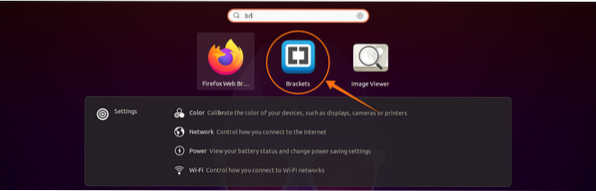
Åpne parenteser ved å klikke på ikonet:
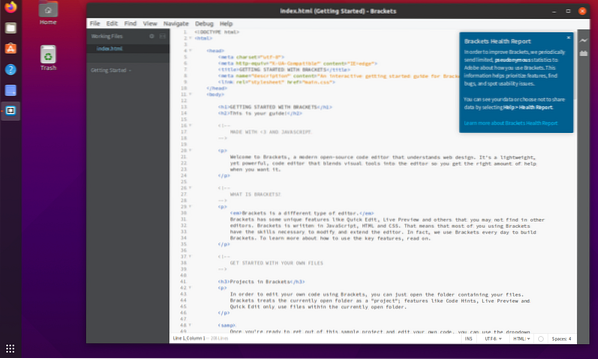
Og det er alt det er til det! Brackets Editor er nå installert på din Ubuntu-maskin.
Metode 2: Installer Brackets Editor via Ubuntu Software Center
Den andre metoden for å installere Bracket Editor er å bruke Ubuntu Software Center. Først åpner du programvaresenteret:
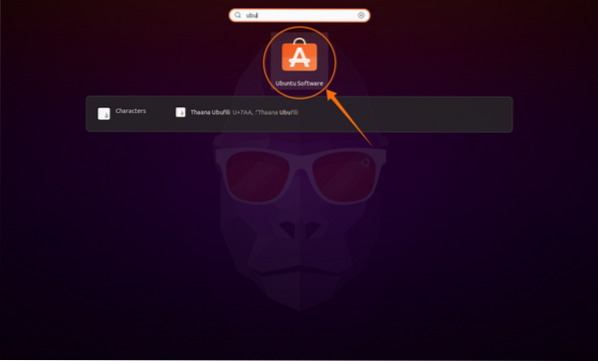
Klikk på Søk-knappen og søk etter “Braketter.”En uoffisiell pakke er tilgjengelig i programvaresenteret:
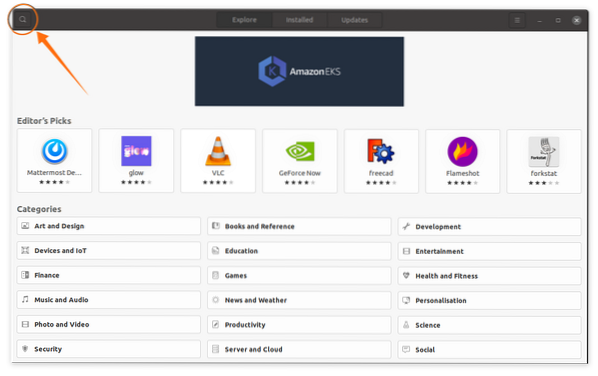
Klikk på parentesikonet og trykk Installere:
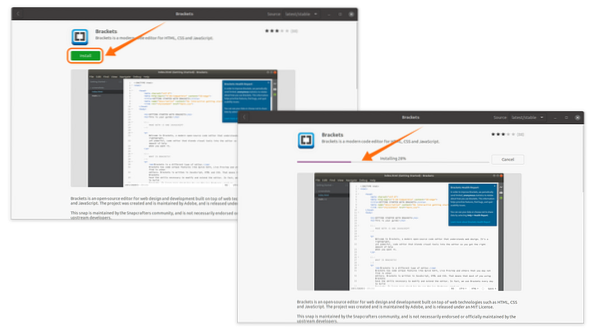
Når nedlastingen og installasjonen er fullført, åpner du parenteser fra applikasjoner:
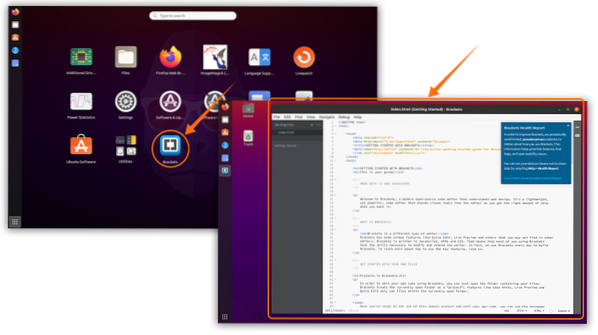
Avinstaller Brackets Editor fra Ubuntu
Hvis Brackets ble installert ved hjelp av den første metoden, bruk følgende kommando for å slette den:
$ sudo snap fjerne braketter
Hvis Brackets ble installert ved hjelp av Software Center, åpner du Ubuntu Software Center igjen. Klikk på Installert knappen, finn Brackets Editor-appen og klikk Fjerne:
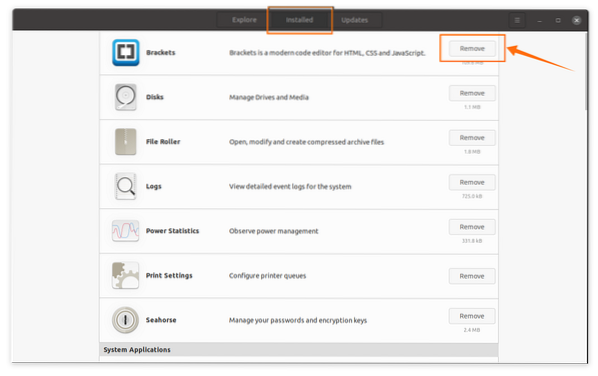
En melding vises; å velge Fjerne for å fortsette slettingsprosessen.
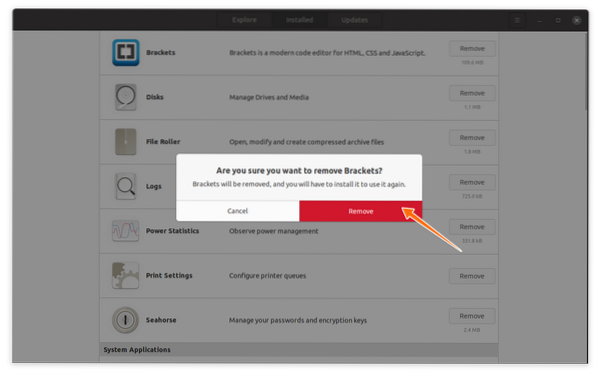
Braketter-applikasjonen vil nå bli fjernet / avinstallert fra enheten din.
 Phenquestions
Phenquestions


